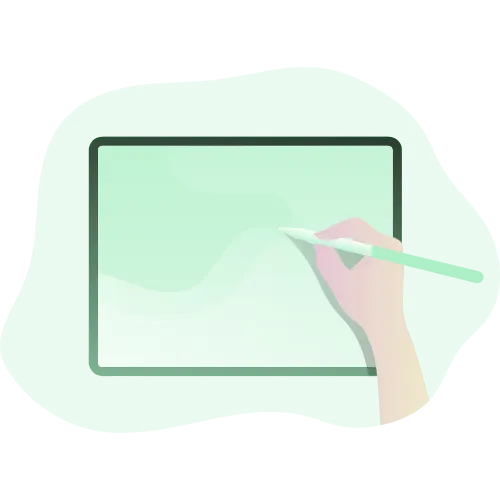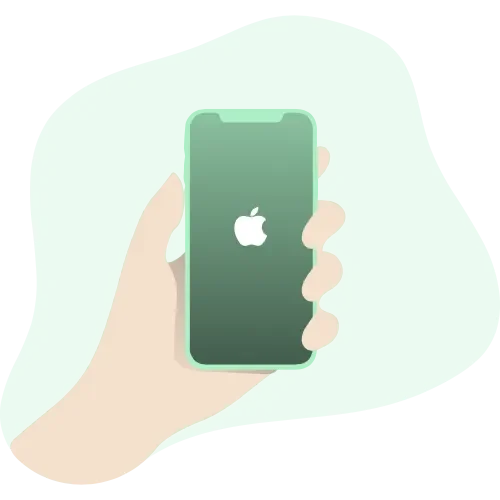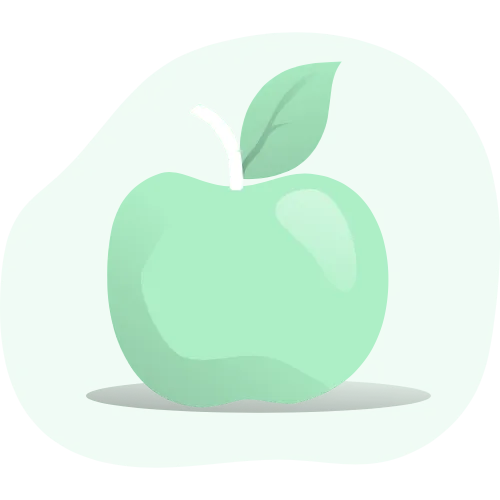目次
Macの画面・キーボードの明るさを細かく調整
- Macのディスプレイやキーボードの照度・輝度を、もっと細かく微調整したい。
眼精疲労を少しでもやわらげたい、快適な操作環境にしたい!
そんな細かい設定をしたい方、けっこういるのではないでしょうか。
Macの通常の環境設定は16段階
現行では標準で16段階の設定となっている。
これをもっと細かく設定することができます。
やり方は超かんたんなので、微調整したい方は試してみて下さい。
設定は超簡単!キーボードだけでOK
- 「option」+「shift」キーを押しながら微調整したいファンクションキーを押す
| Fキー | 調整したい部分 |
|---|---|
| F1 F2 | 画面ディスプレイの明るさ |
| F5 F6 | キーボードバックライトの輝度 |
| F11 F12 | 音量の調整 |
「option」+「shift」キーを押しながら上記のファンクションキーを押せば、1目盛を分割して微調整が可能です。
これにより64段階の設定が可能になるので、より快適な環境が実現できます。
ディスプレイの明るさが勝手に変わってしまうという場合の対処方法
「環境設定」→「ディスプレイ」で「輝度を自動調整する」の☑️チェックを外して下さい。
キーボードのバックライトが勝手に変わる場合
「環境設定」→「キーボード」で「環境光が暗い場合にキーボードの輝度を調整」の☑️を外しましょう。
まとめ
- 照度・輝度の微調整のやり方は超かんたん!
「option」+「shift」+微調整したい「F」キーを押す
キー操作だけでできるので大変便利で助かりますね
「Mac大好き❤️」